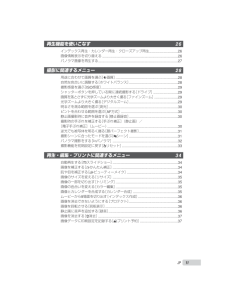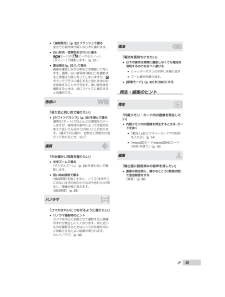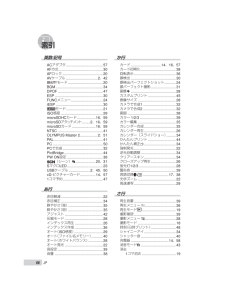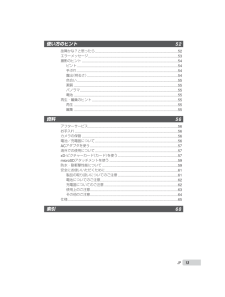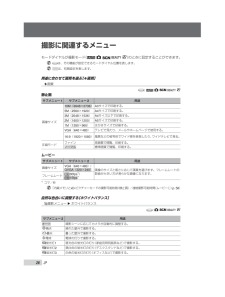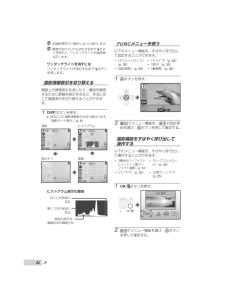Q&A
取扱説明書・マニュアル (文書検索対応分のみ)
"画質"2 件の検索結果
"画質"10 - 20 件目を表示
全般
質問者が納得再生中に数秒出現して消えるのでしょうか。
私はμ1030SWですが、消すことが出来ます。
再生ボタンを押して再生モードにします。そしでDISPのボタンを押すと表示される内容が変化します。撮影データであったり、ヒストグラムだったりします。何度か押していくと設定が何も表示されません。再生を終了しても、この設定は生きているので次回からは表示されません。
同じような機能があればいいのですが。。。
5626日前view96
全般
質問者が納得私、μタフ6000持ってますよ。
水中でも使えて重宝しています。
AV出力ですが試していませんがケーブルは付属していますよ。
取り説にもちゃんと書いてあります。
なのでテレビに接続して見れると思いますよ。
5889日前view98
11 JP再生機能を使いこなす 26インデックス再生・カレンダー再生・クローズアップ再生 ............................26画像情報表示を切り替える ..........................................................................26パノラマ画像を再生する ..............................................................................27撮影に関連するメニュー 28用途に合わせて画質を選ぶ[A画質] .............................................................28自然な色合いに調整する[ホワイトバランス] ................................................28撮影感度を選ぶ[ISO感度] .............................................................................
5 JPメニューインデックス撮影に関連するメニュー1 A 画質 ...........................p.282 B 撮影メニューホワイトバランス .......p.28ISO感度 ....................p.29ドライブ ....................p.29ファインズーム ..........p.29デジタルズーム ..........p.29測光 ...........................p.30AF方式 ......................p.30静止画録音 .................p.30手ぶれ補正(静止画)/電子手ぶれ補正(ムービー) ..........p.30顔パーフェクト撮影 ...p.313 O シーン .......................p.314 N パノラマ ....................p.325 D リセット ....................p.336 E 設定内蔵メモリ初期化/カード初期化 .......p.38データコピー .............p.38W(言語設定) .....
55 JP [強制発光](p. 22)フラッシュで撮る逆光でも被写体が暗くならずに撮れます。白い砂浜・雪景色をきれいに撮るsモードの[qビーチ&スノー]、[aスノー]で撮影します。(p. 31)露出補正(p. 22)して撮る画面を確認しながら明るさを調節して写します。通常、白い被写体(雪など)を撮影すると実際より暗く写ってしまいますが、Fボタンでプラスに補正すると見たままの白を表現することができます。黒い被写体を撮影するときは、逆にマイナスに補正すると効果的です。色合い「見た目と同じ色で撮りたい」[ホワイトバランス](p. 28)を選んで撮る通常は[オート]でほとんどの環境をカバーしますが、被写体の条件によっては設定を変えて試してみるほうが良いことがあります。(晴天下の日陰や、自然光と照明光が混ざってあたるとき、など)画質「きめ細かい写真を撮りたい」光学ズームで撮る[デジタルズーム](p. 29)を使わないで撮影します。低いISO感度で撮る[ISO感度]を高くすると、ノイズ(本来そこにはないはずの色の小さな点や色むら)が発生し、画像が粗く見えます。[ISO感度](p. 29)パノラマ「コマがきれいにつながるよ...
29 JP「メニューで操作する」(p. 3)を参照しながら、各メニューの機能説明をお読みください。撮影感度を選ぶ[ISO感度]B撮影メニュー w ISO感度 : K 国際標準化機構の略称。デジタルカメラの感度はフィルム感度とともにISO規格で定められているため、感度を表す記号として「ISO100」のように表記します。 ISO感度は、数値が小さいほど感度は低くなりますが、十分に明るいシーンではシャープな画像を撮ることができます。また数値が大きいほど感度は高くなり、暗いシーンでも速いシャッター速度で撮影ができます。ただし感度が高くなるにつれ電気的なノイズが増え、画像が粗くなります。サブメニュー2用途オート撮影シーンに応じてカメラが自動的に調整する。高感度オート手ぶれ、被写体ぶれを軽減するために、自動的に[オート]よりも高い感度にカメラが調整する。50/100/200/400/800/1600ISO感度の数値を固定する。シャッターボタンを押している間に連続撮影する[ドライブ]B撮影メニュー w ドライブ : K sサブメニュー2用途単写シャッターボタンを押すごとに1コマ撮影する。連写*1最初の1コマで固定したピ...
68 JP索引英数/記号ACアダプタ ....................................57AF方式 ...........................................30AFロック ........................................20AVケーブル ...............................2、42bモード ..................................20BGM ..............................................34DPOF ............................................47ESP ...............................................30FUNCメニュー ...............................24iESP ..............................................30Aモード .....................
13 JP使い方のヒント 52故障かな?と思ったら .................................................................................52エラーメッセージ ........................................................................................53撮影のヒント ..............................................................................................54ピント ...................................................................................................54手ぶれ ...............................................................................................
22 JP様々な撮影モードに加え、写真の表現や撮影の幅を広げる機能をご活用ください。光学ズームを使うズームボタンを押して撮影する範囲を調節します。広角(W)側を押す 望遠(T)側を押す10M 10MP4INNORMNORM10M 10MP4INNORMNORMW TW Tズームバー 光学ズーム:3.6倍、デジタルズーム:5倍 望遠側のズーム撮影の際には、[手ぶれ補正](静止画)/[電子手ぶれ補正](ムービー)(p. 30)を使うことをおすすめします。画質を落とさずより大きく撮るには[ファインズーム](p. 29)より大きく撮るには[デジタルズーム](p. 29) ズームバー表示の違いでファインズーム、デジタルズームの設定状態がわかります。ファインズーム領域デジタルズーム領域光学ズーム時ファインズーム時デジタルズーム時光学ズーム領域フラッシュを使う撮影状況や表現方法に合わせてフラッシュ機能を選びます。1 #ボタンを押す。 [タップコントロール]が[ON]のときは、カメラをたたくことで操作できます。[タップコントロール](p. 42)べ イ保伺P左悩OK左悩OKAUTO! # $AUTO2 CDで設定項目を選び、...
28 JP撮影に関連するメニューモードダイヤルが撮影モード(A K s b A)のときに設定することができます。 は、その機能が設定できるモードダイヤル位置を表します。 は、初期設定を表します。用途に合わせて画質を選ぶ[A画質]A画質: A K s b A静止画サブメニュー1サブメニュー2用途画像サイズ10M(3648×2736)A3サイズで印刷する。5M(2560×1920)A4サイズで印刷する。3M(2048×1536)A4サイズ以下で印刷する。2M(1600×1200)A5サイズで印刷する。1M(1280×960) はがきサイズで印刷する。VGA(640×480) テレビで見たり、メールやホームページで使用する。16:9(1920×1080) 風景などの被写体でワイド感を表現したり、ワイドテレビで見る。圧縮モードファイン 高画質で閲覧、印刷する。ノーマル 標準画質で閲覧、印刷する。ムービーサブメニュー1サブメニュー2用途画像サイズVGA(640×480)/QVGA(320×240)画像のサイズと粗さに応じて画質を選びます。フレームレートの数値が大きい方が滑らかな画像になります。フレームレートN 30fp...
33 JP「メニューで操作する」(p. 3)を参照しながら、各メニューの機能説明をお読みください。[カメラで合成2]で撮影するには1 CDで画像をつなぐ方向を選ぶ。MENU洞少次に画像をつなぐ方向2 シャッターボタンを押して1コマ目を撮影する。ガイド枠が目安として表示されます。1コマ目MENU洞少MENU洞少ガイド枠つなぎ目3 つなぎ目がガイド枠と重なるように2コマ目の構図を決める。2コマ目の構図MENU洞少 有剃OK4 シャッターボタンを押して2コマ目を撮影する。 2コマだけ合成するときは、3コマ目の画像を撮影する前にoボタンを押します。5 手順3~4と同様に3コマ目を撮影する。3コマ目の撮影が終わると自動的に合成処理が行われ、合成された画像が表示されます。 撮影の途中で合成を中止するときは、mボタンを押します。**[PCで合成]で撮影するには1 ABCDで画像をつなぐ方向を選ぶ。2 シャッターボタンを押して1コマ目を撮影し、2コマ目の構図で構える。ガイド枠を目安に、隣り合う2コマの画像が重なる構図で構えます。3 手順2を繰り返して必要なコマ数を撮影し、最後にoボタンを押す。 警告マークgが表示されると、そ...
24 JP 約30秒間ボタン操作しないと消灯します。 電源が切れていても点灯するまでYボタンを押すと、ワンタッチライトが30秒間点灯します。ワンタッチライトを消すにはワンタッチライトが消灯するまでYボタンを押します。撮影情報表示を切り替える画面上の情報表示を消したり、構図を確認するために罫線を表示するなど、状況に応じて画面表示を切り替えることができます。1 gボタンを押す。押すたびに撮影情報表示が切り替わります。「撮影モード表示」(p. 8)10M 10M+2.0P4INISO1600ISO1600NORMNORM10M 10M+2.0P4INISO1600ISO1600NORMNORM10M 10M+2.0P4INISO1600ISO1600NORMNORM通常表示オフヒストグラム罫線ヒストグラム表示の意味白くとび気味に写る黒くつぶれ気味に写る緑色の部分は、画面中央の輝度分布*FUNCメニューを使う以下のメニュー機能を、すばやく呼び出して設定することができます。 [ホワイトバランス](p. 28)* [ドライブ](p. 29) [測光](p. 30)** [ISO感度](p. 29)* [A画質](p. 2...
- 1